标签:
微机修理 | 发表时间:2012-03-01 18:05:23 | 更新时间: 2020-04-25 12:29:15 | 阅读数:557 | 评论数:0 | 字数:861
本文2012-03-01 18:05:23首发在新浪博客,地址:http://blog.sina.com.cn/s/blog_638f985701012flo.html 。
微软昨晚开放了windows8(简称win8)的用户体验版,作为版本控的我自然按耐不住激动的心情,第一时间下载安装。今天折腾了半天,终于可以正常安装了。
第一步:新建VM虚拟机
主流的虚拟机有3个:微软自家的Virtual PC,Oracal的VirtualBox以及VMware Workstation。我先选的Virtual PC,心想怎么着也是亲儿子啊,结果微软似乎六亲不认,可以安装XP、Win7,竟然不能安装Win8;所以我换了VirtualBox,因为网上已经有人安装成功了。可是我还是悲剧了,安不上。为啥我最后选择VMware嘞?因为这家伙有好几百兆之巨,而前两个虚拟机软件只有几十兆而已。
好在,VM还是很给力的。
新建VM虚拟机要选择自定义,不要使用傻瓜操作建立,否则可能出问题。
第二步:开始安装win8
从ISO启动后直接进入安装程序,比XP的安装简单许多。
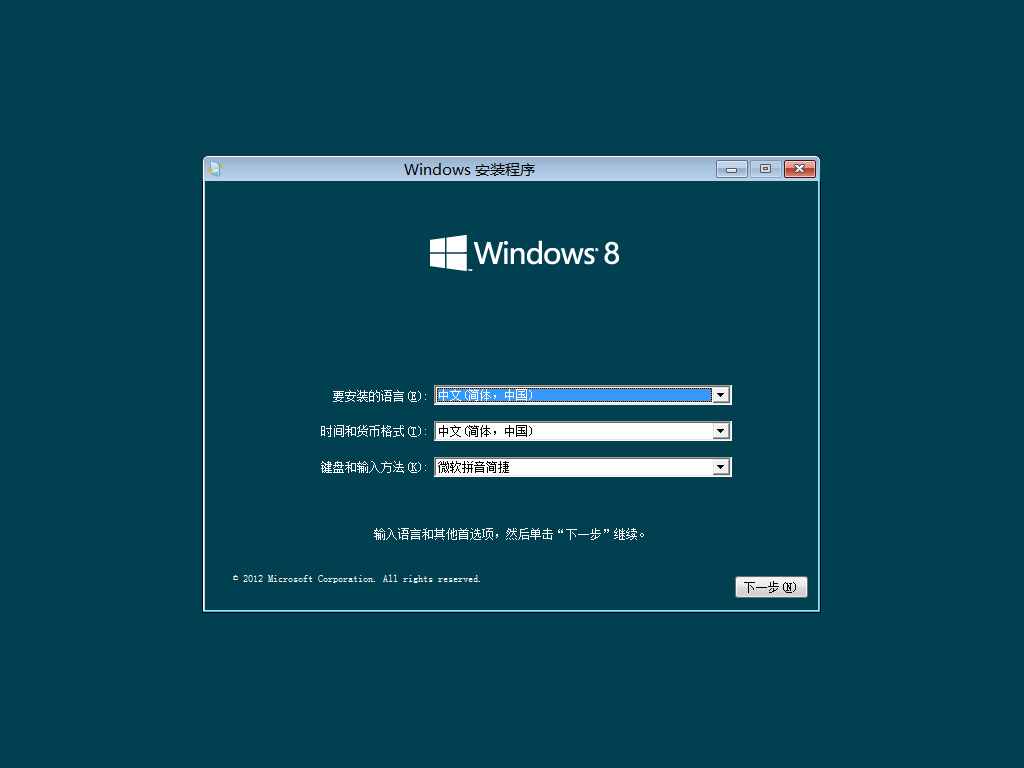
点击安装即可,
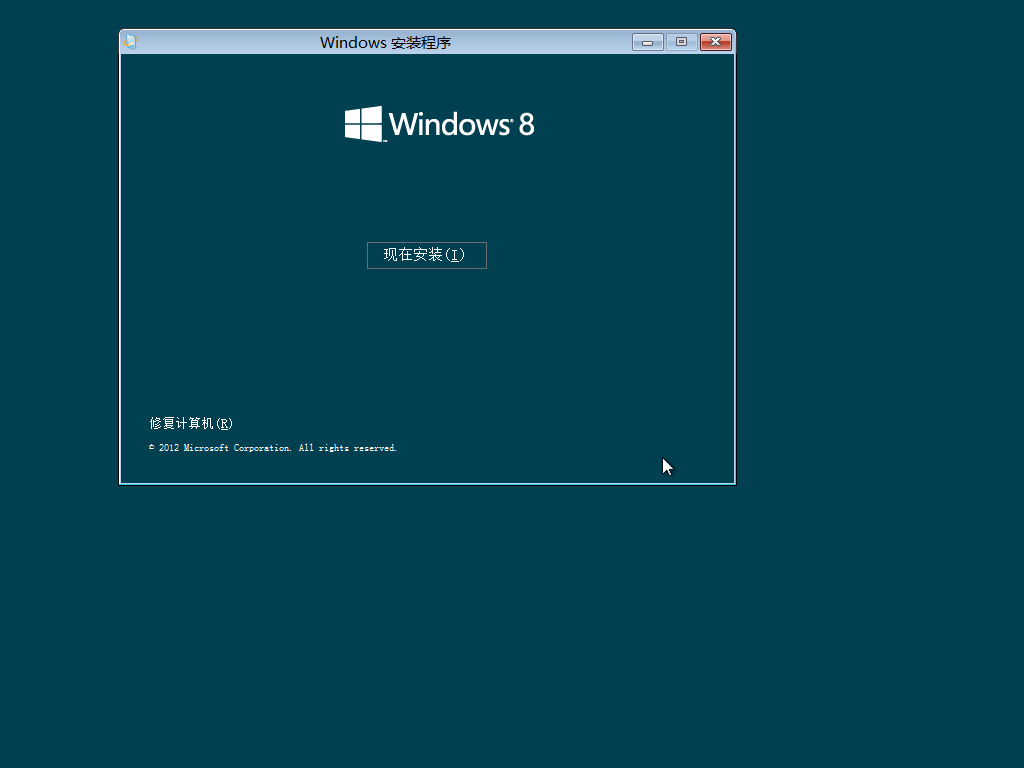
填写序列号,这个序列号是免费的:O
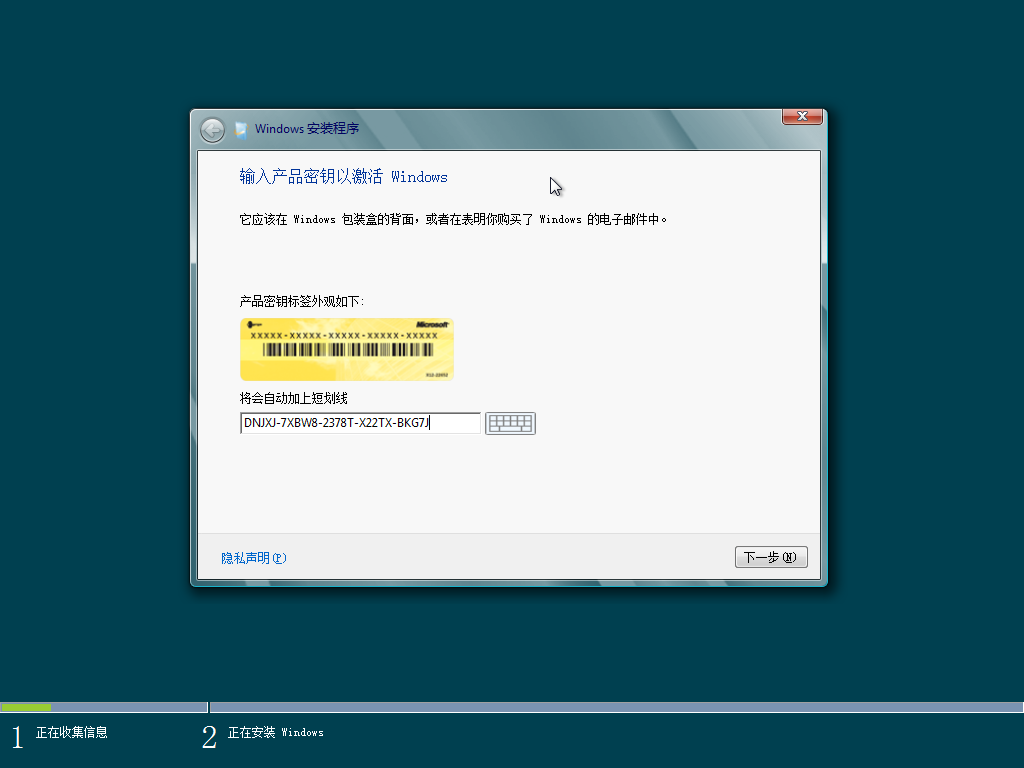
网上有人说:“真的有人看许可条款吗?”反正我是直接接受!
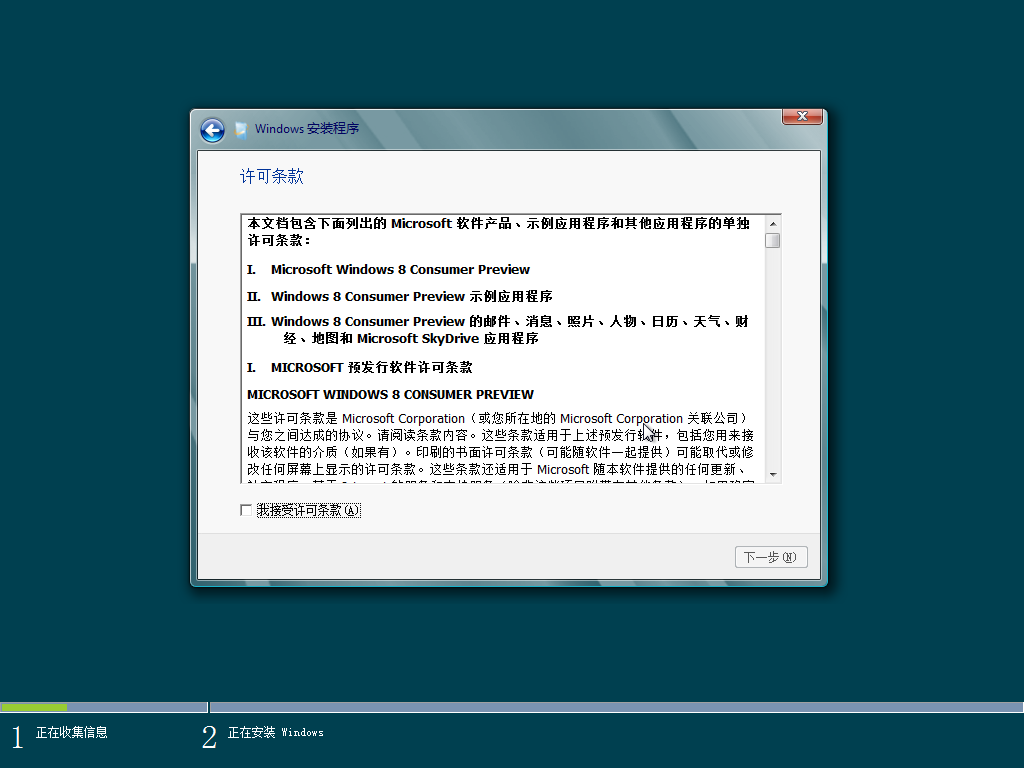
好了,开始安装,根据机器的不同,等待时间也是有长有短。
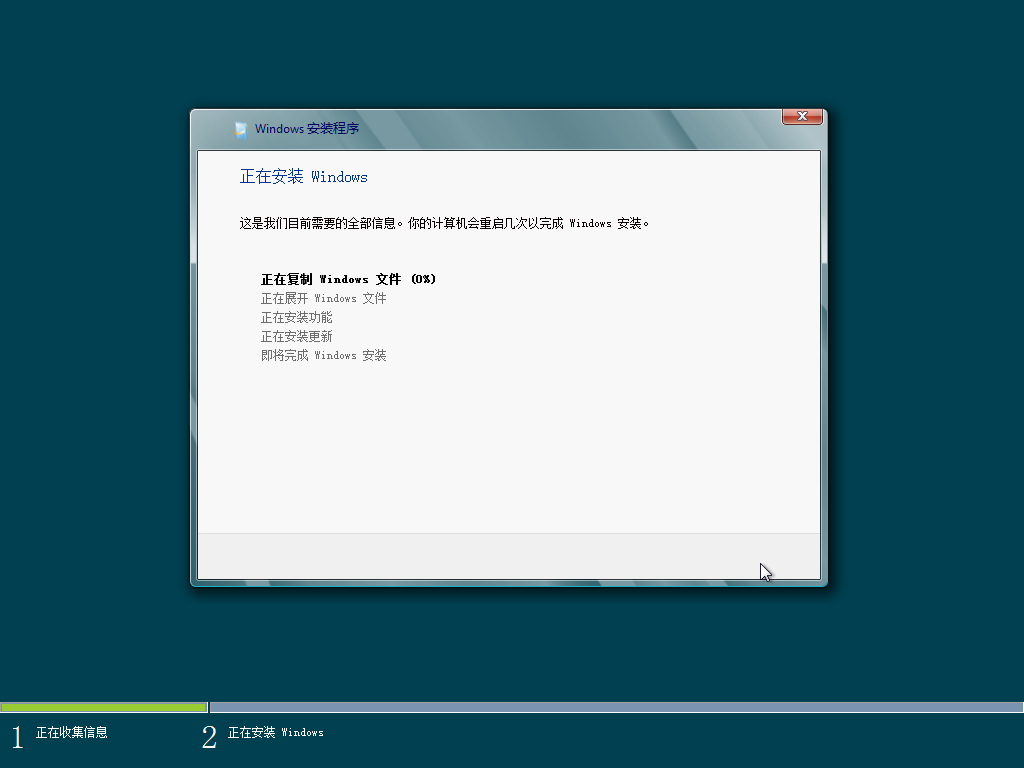
安装完毕,重启。
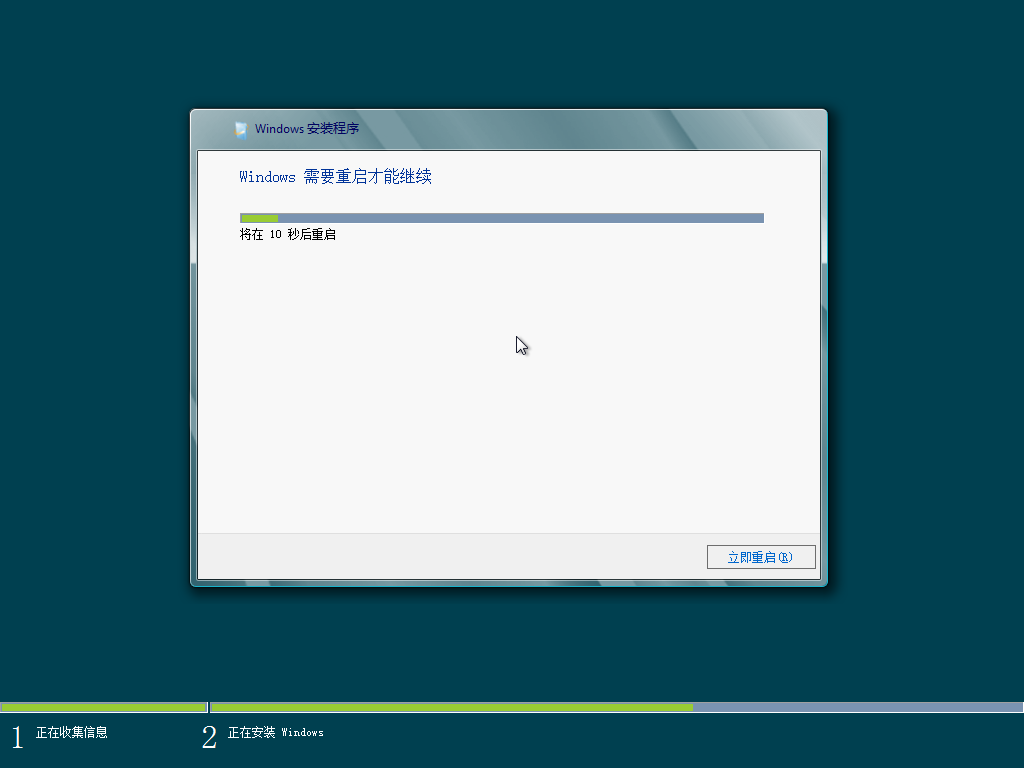
重启后,有一系列准备操作,耐心等。
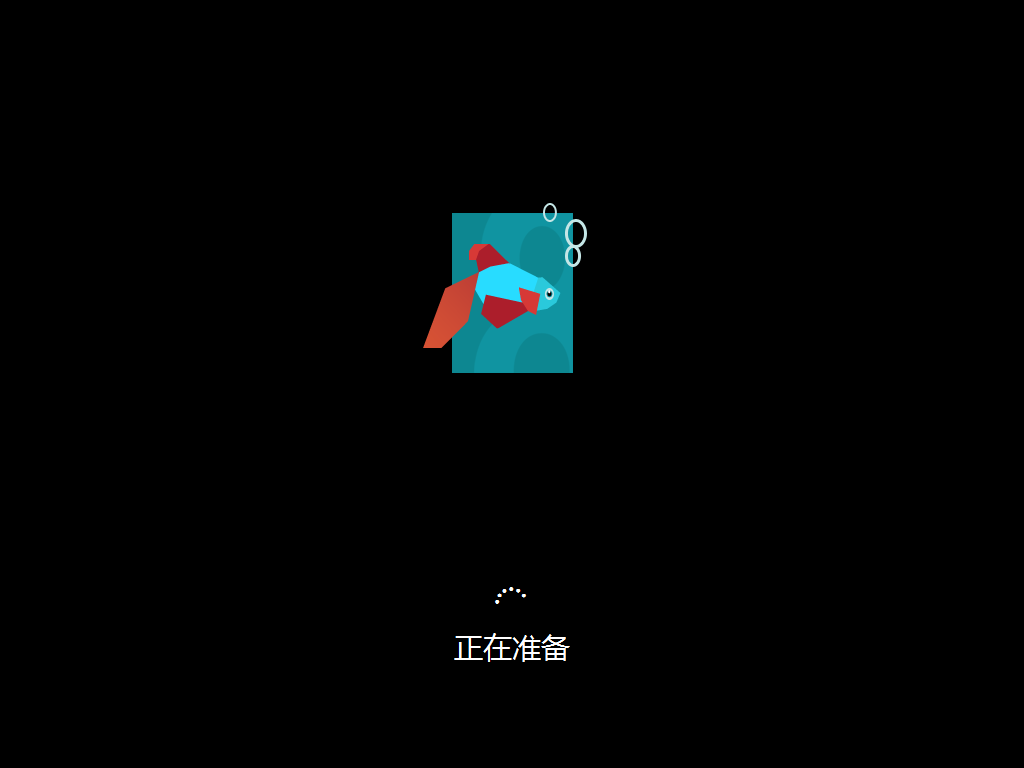
OH,准备完毕,进入第一次的初始化,需要填点东西。
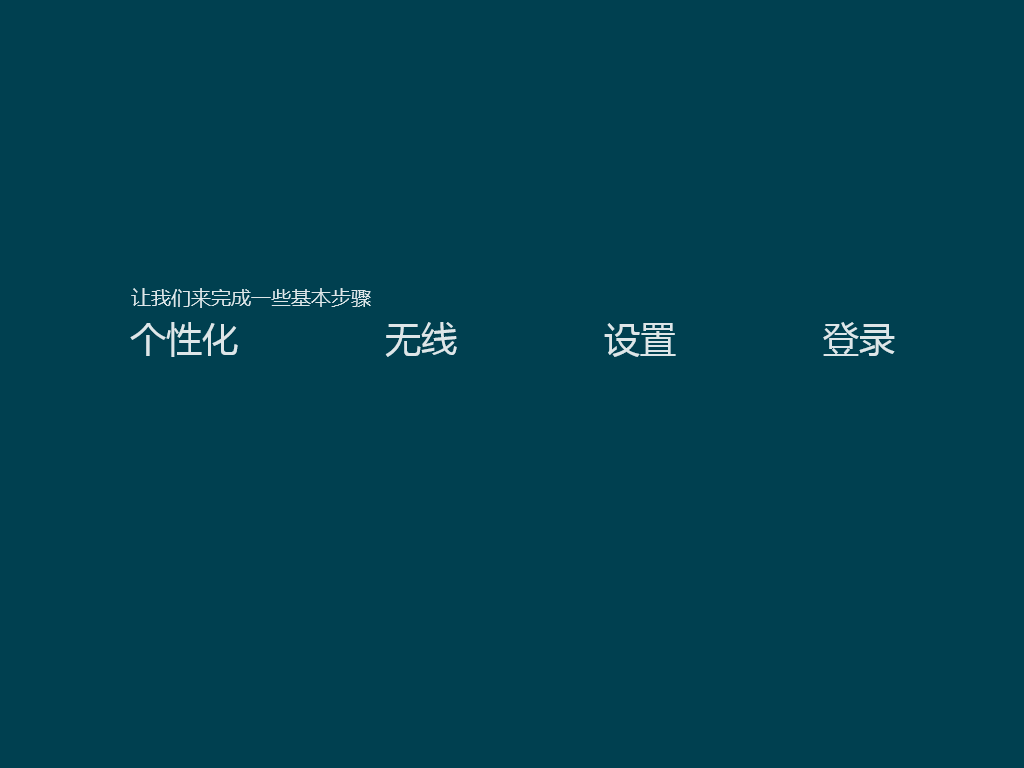
电脑名称
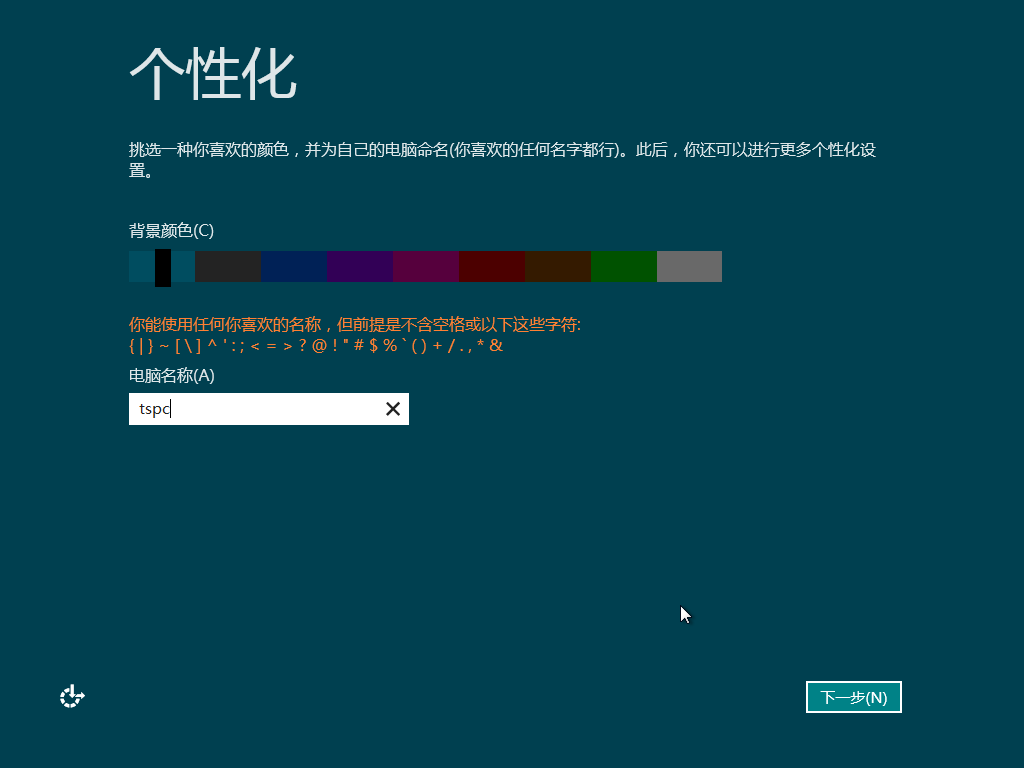
这里我直接点的快速设置
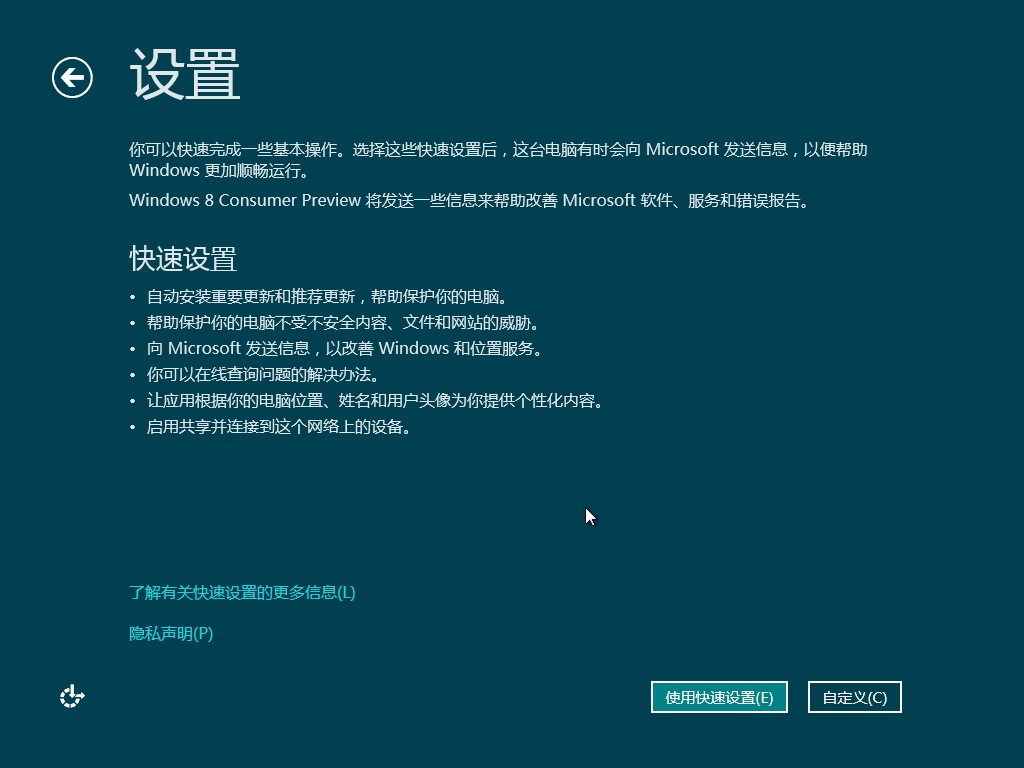
填写用户名
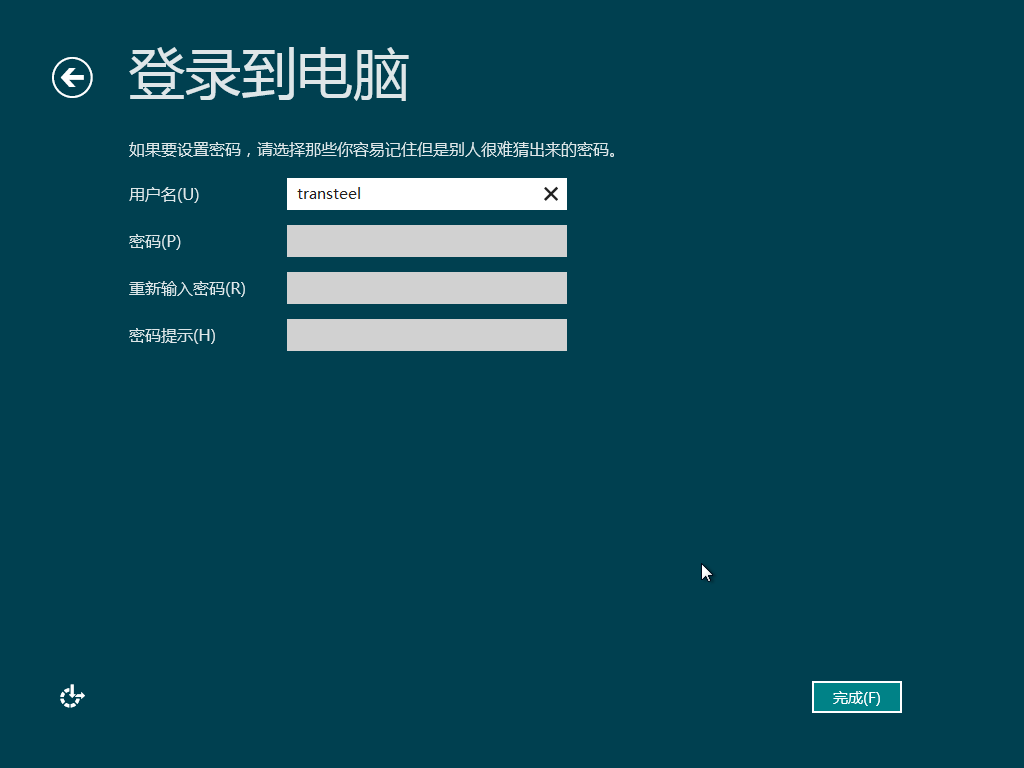
OK,完成了,就要进入系统了
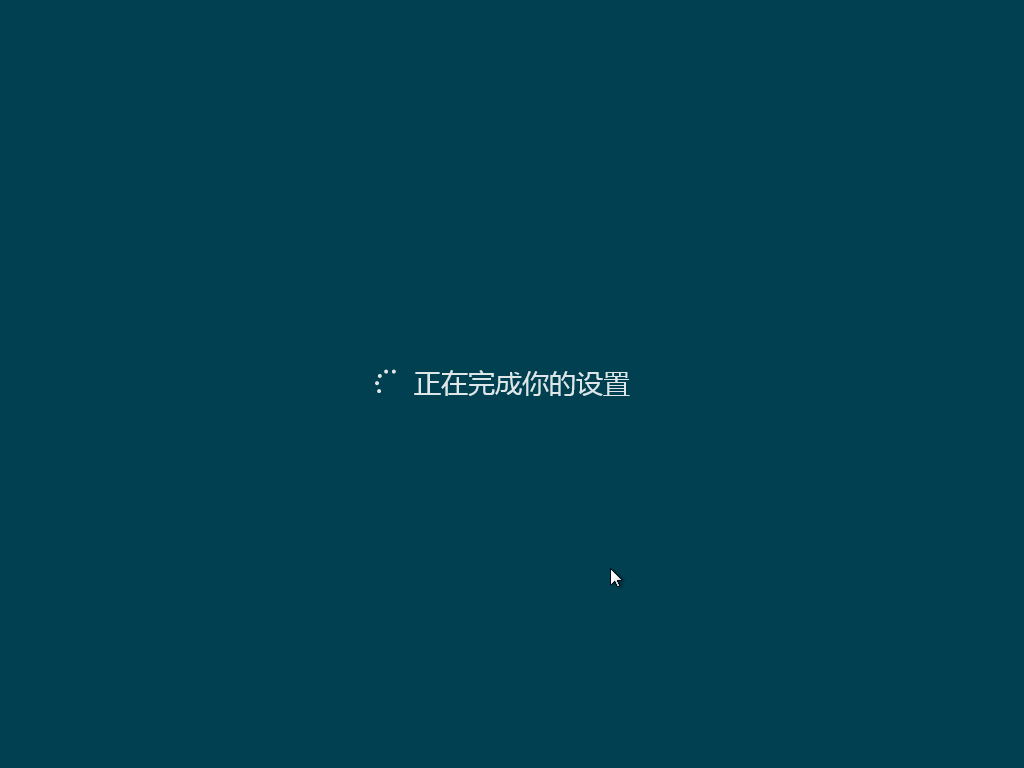
欢迎界面,

哈哈,著名的Metro界面
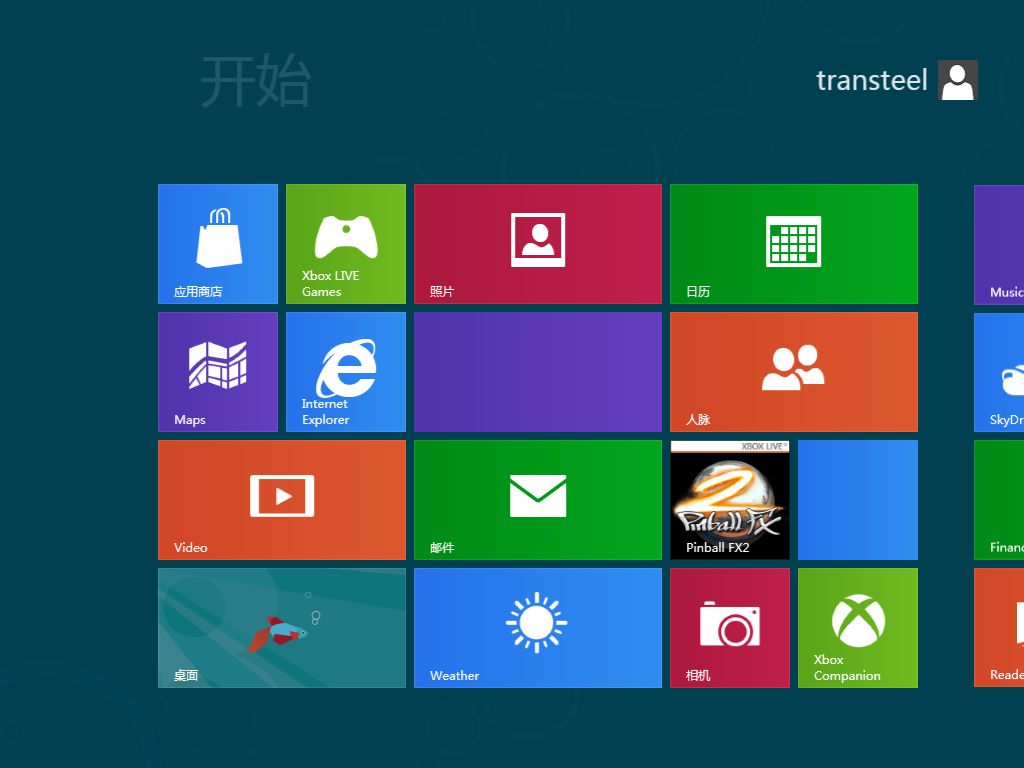
点击“桌面”应用,进入传统的桌面
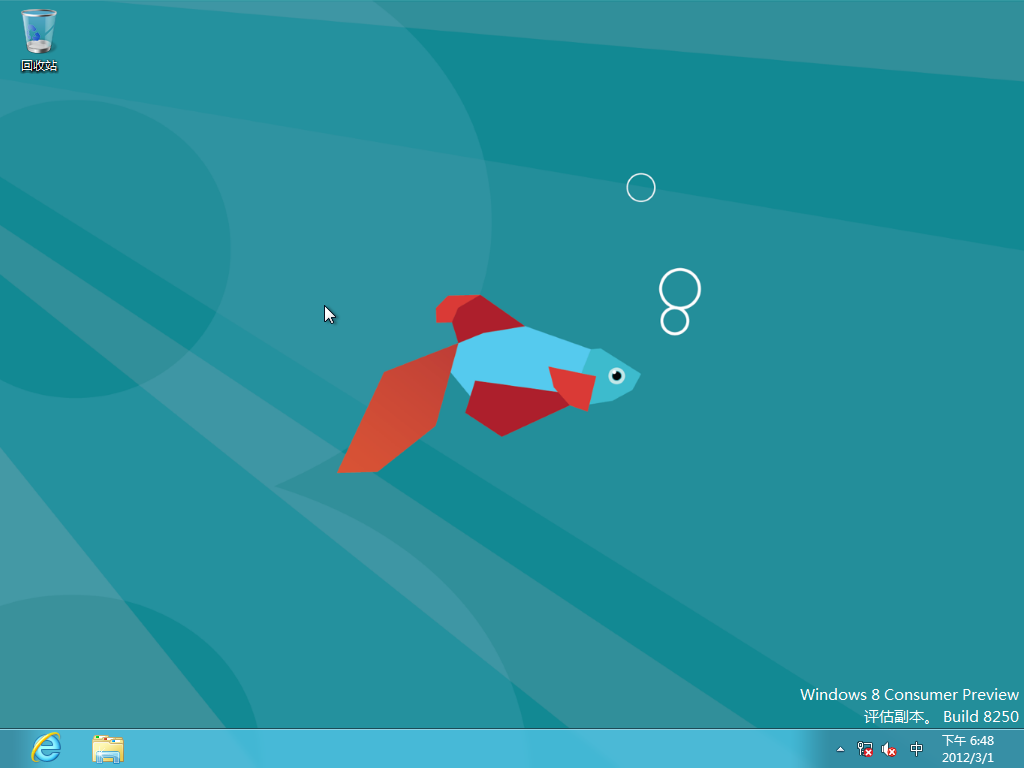
打开我的电脑,界面跟win7很类似,看着很亲切,使用应该没有什么不适应。
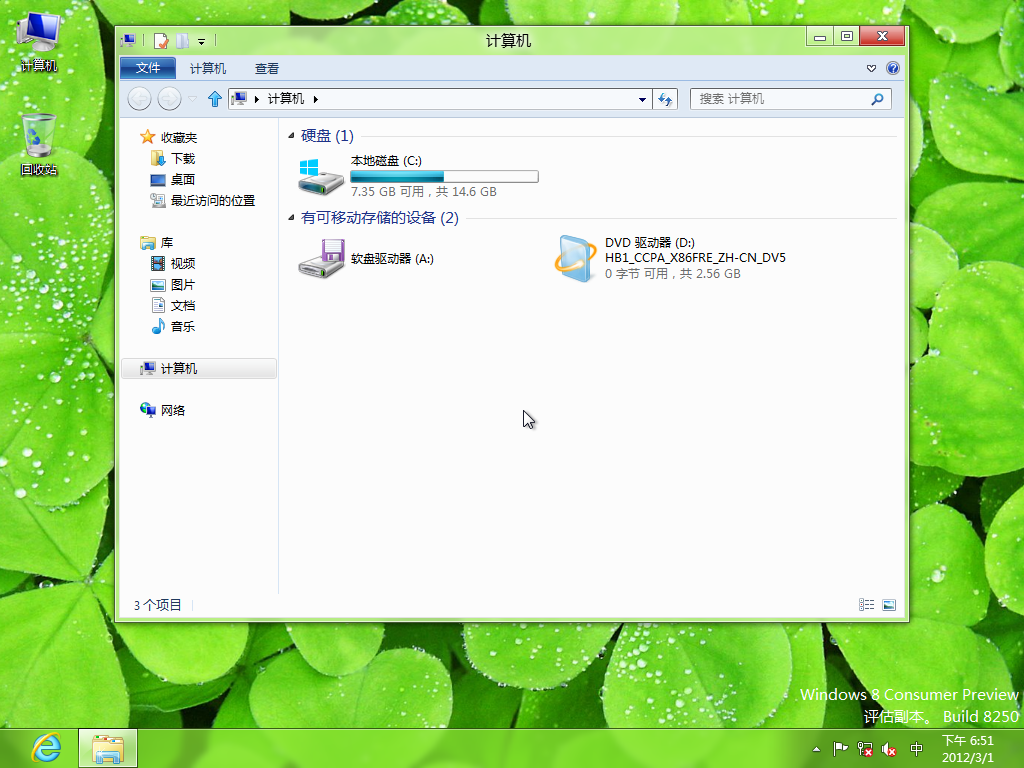
没找到直接关机的按钮,只好曲线救国,先注销
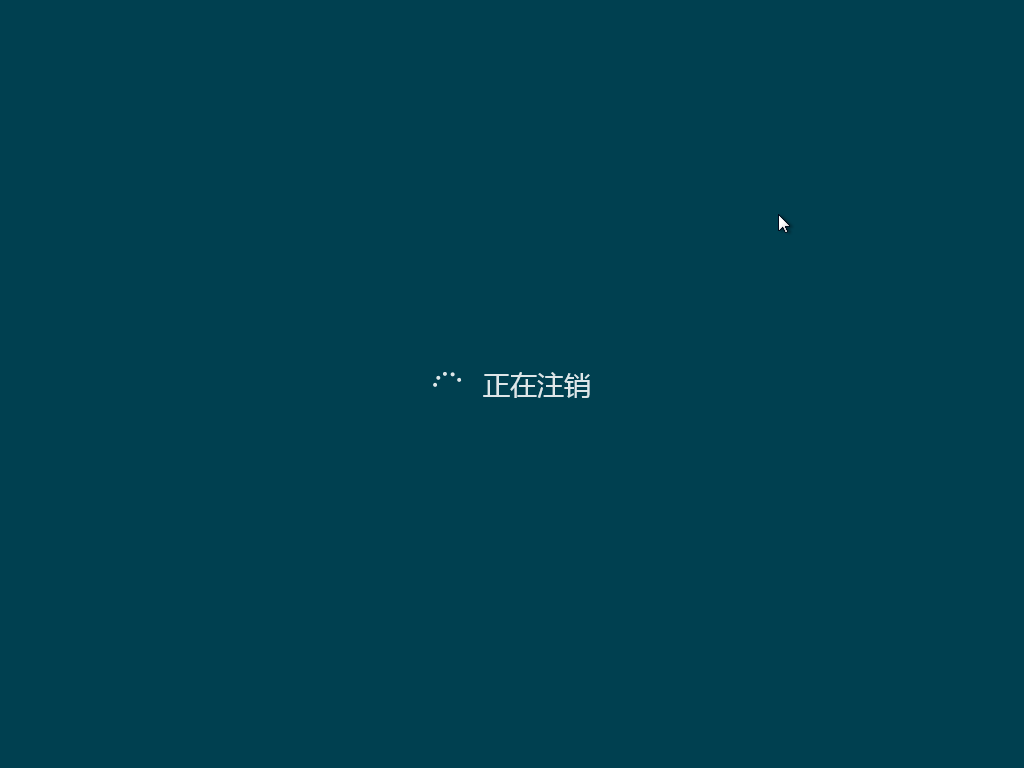
注销后右下角有个关机按钮
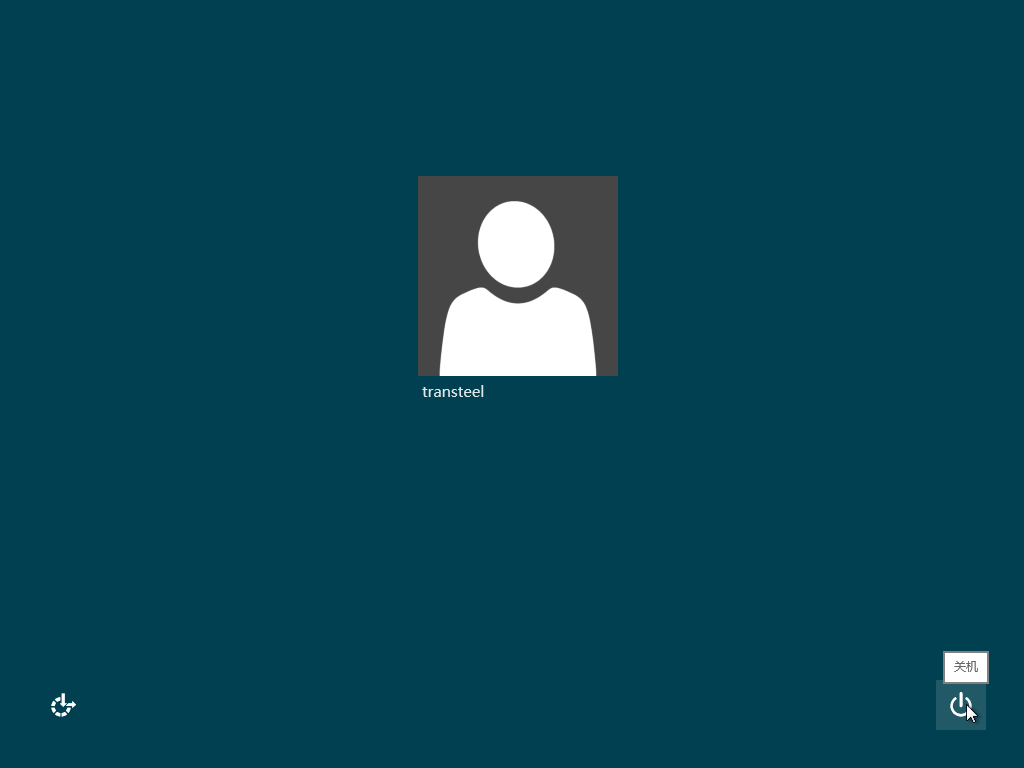
哈哈,安装个QQ
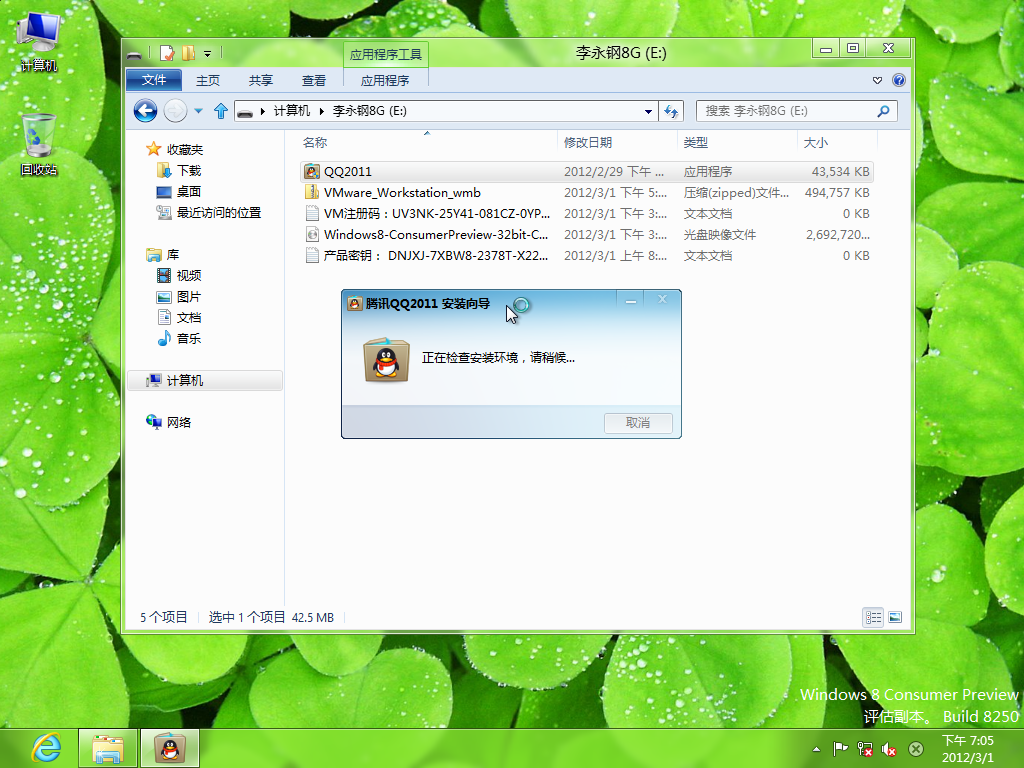
可以说,如果选对了虚拟机平台,安装win8的体验还是很棒的。现在的我正在虚拟机中安装各类软件,看看是否现在的软件都是适合的。
如果想在电脑中直接安装win8,可以将ISO刻盘启动,或者到这里学习使用PE系统安装win8。不过首先声明,我没有试过。